So exportieren Sie Ihre E -Mails von Microsoft Outlook auf CSV oder PST
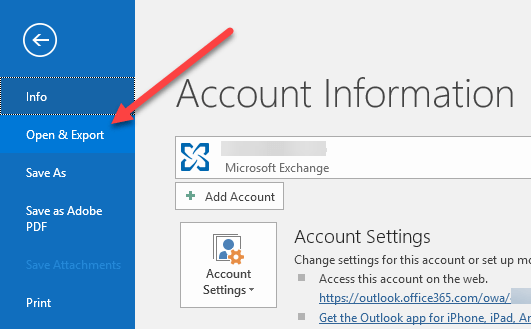
- 2329
- 380
- Henry Liebold
Planen Sie, einen Job zu verlassen und möchten sicherstellen? Oder vielleicht möchten Sie sie nur für Sicherungszwecke exportieren, falls Ihre Outlook -PST -Datei korrupt wird, was ziemlich oft passiert.
In jedem Fall ist es immer eine gute Idee, Ihre E -Mails zu unterstützen. Auch wenn Sie einen Webdienst wie Outlook verwenden.Com oder Google Mail ist immer noch keine schlechte Idee, einen Desktop -Client wie Outlook zu verwenden, um alle Ihre E -Mails herunterzuladen, damit Sie ihn lokal gespeichert haben. Webdienste und Riesen wie Microsoft und Google mögen gegen Fehler immun erscheinen, aber Sie wissen nie, wann etwas katastrophales passieren kann.
InhaltsverzeichnisIn diesem Artikel zeige ich Ihnen, wie Sie Ihre Outlook -E -Mails in Outlook 2003, 2007, 2010, 2013 und 2016 exportieren können. Ich werde auch die Prozedur erwähnen, wenn Sie Outlook für Mac verwenden. Es ist erwähnenswert.
Exportieren von E -Mails aus Outlook
Wenn Sie Outlook 2003, 2007, 2010 oder 2013 ausführen, lesen Sie meinen Beitrag zum Exportieren von Outlook -Kontakten, um das Verfahren für die Erreichung des Import-/Export -Assistenten anzuzeigen. Wenn Sie Outlook 2016 ausführen, klicken Sie auf Datei Und Offen & exportieren.
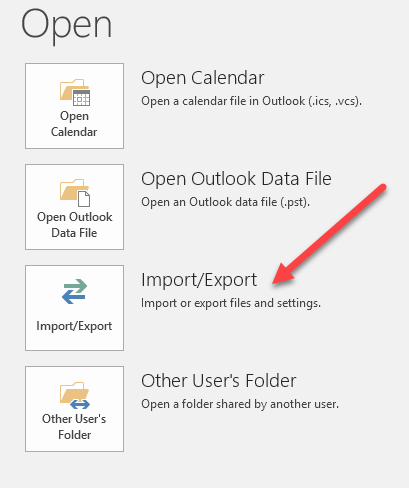
Dies wird nun die zur Sprache bringen Assistent importieren/exportieren, das sieht in allen Büroversionen gleich aus. Um loszulegen, möchten Sie auswählen In eine Datei exportieren.
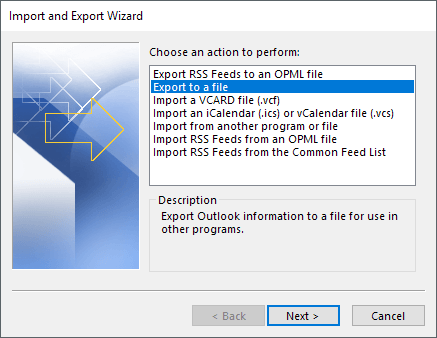
Im nächsten Bildschirm müssen Sie den Dateityp auswählen: entweder eine CSV -Datei (Comma Separated Values) oder eine Outlook -Datendatei (PST). Normalerweise benutze ich PST immer, damit es einfacher ist, wieder in Outlook zu importieren, aber Sie können CSV auswählen, wenn Sie die E -Mails in einen anderen E -Mail -Client oder sogar in ein Programm wie Excel oder Word importieren möchten.
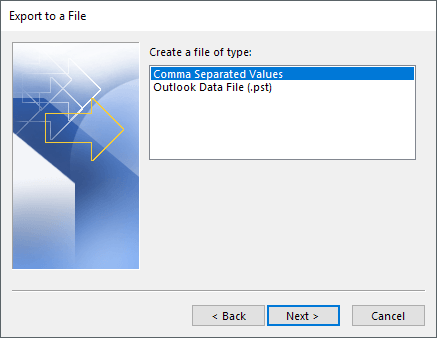
Auf dem nächsten Bildschirm müssen Sie auswählen, was Sie exportieren möchten. Wenn Sie alle Ihre E -Mails erhalten möchten, wählen Sie normalerweise aus Posteingang und stellen Sie sicher, dass das Inklusive Unterordner wird geprüft. Wenn Sie nur eine kleine Teilmenge von E -Mails möchten, können Sie auf die Klicken auf die Klicken Filter Taste und dann verschiedene Kriterien einlegen, um die Anzahl der E -Mails zum Exportieren zu reduzieren.
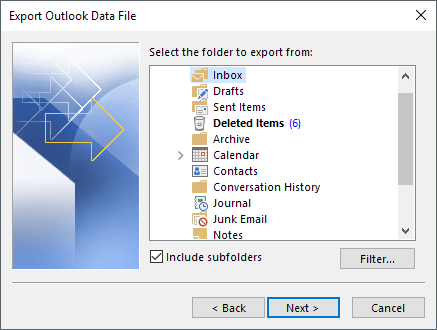
Klicken Nächste Und Sie müssen jetzt einen Ort auswählen, um Ihre CSV- oder PST -Datei zu speichern. Es gibt verschiedene Optionen, die Sie aus diesem Umgang mit der Behandlung von Duplikaten auswählen können.
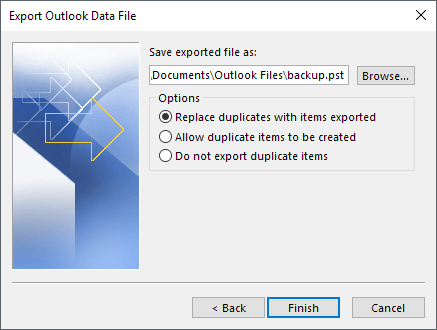
Schließlich klicken Sie Beenden Und Sie erhalten ein Fenster, in dem Sie gefragt werden, ob Sie Ihre PST -Datei mit einem optionalen Passwort schützen möchten. Wenn Sie hier ein Passwort verwenden, beachten Sie, dass es mehr als 16 Zeichen haben sollte. Beachten Sie auch, dass es nicht sehr sicher ist und mit der richtigen Software problemlos gehackt werden kann.
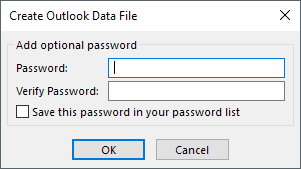
Das ist alles. Sie sollten jetzt eine CSV- oder PST -Datei mit allen in darin gespeicherten E -Mails haben. Sie können diese Datei jetzt zur Sicherung an einen sicheren Ort kopieren.
Exportieren Sie E -Mails aus Outlook für Mac
Wenn Sie die Mac -Version des Büros ausführen, ist das Verfahren zum Exportieren von E -Mails unterschiedlich. Tatsächlich ist der Dateityp auch anders. Auf Macs haben Sie nur eine Option: Outlook für die Mac -Archivdatei (.OLM).
Klicke auf Datei und dann Export.
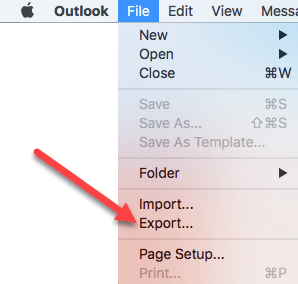
In einem Dialog wird ein Dialog eröffnet, in dem Sie auswählen können, welche Elemente Sie in die Archivdatei exportieren möchten. Sie können aus Mail, Kalender, Kontakten, Aufgaben und Notizen auswählen oder aus Elementen in einer bestimmten Kategorie auswählen.
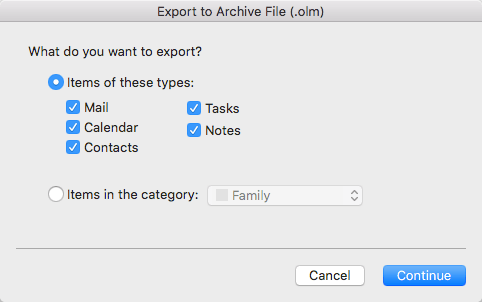
Klicken Weitermachen Und Sie werden gefragt, wo Sie die Datei speichern möchten. Das ist alles. Es gibt keine anderen Optionen beim Exportieren von Outlook auf einem Mac.
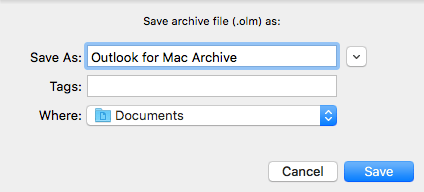
Sobald Sie Ihre E -Mails exportiert haben, können Sie meinen Beitrag zum Importieren in einen anderen E -Mail -Service wie Google Mail lesen, wenn Sie planen, zu wechseln.
- « VMware Server Web Access Standard -Benutzername und Kennwort
- Es wurde ein Problem erkannt und Windows wurde heruntergefahren, um Schäden an Ihrem Computer zu vermeiden »

